
Isi
- Akses alat pengembang di browser web Apple
- Cara Mengaktifkan Mode Desain Responsif di Safari
- Alat Pengembang Safari
Akses alat pengembang di browser web Apple
Memastikan bahwa situs web dan aplikasi web mendukung berbagai perangkat dan platform adalah tugas penting bagi pengembang web. Browser web Safari Apple menyertakan mode Desain Responsif yang memungkinkan Anda untuk melihat pratinjau bagaimana situs Anda akan merender pada berbagai resolusi layar dan pada iPad, iPhone, dan iPod touch yang berbeda.
Petunjuk dalam artikel ini berlaku untuk Safari 13 untuk macOS. Mode Desain Responsif tidak tersedia dalam versi Windows.
Cara Mengaktifkan Mode Desain Responsif di Safari
Untuk mengaktifkan alat pengembang Safari dan mode Desain Responsif:
-
Pilih Safari > Preferensi di bilah alat Safari.
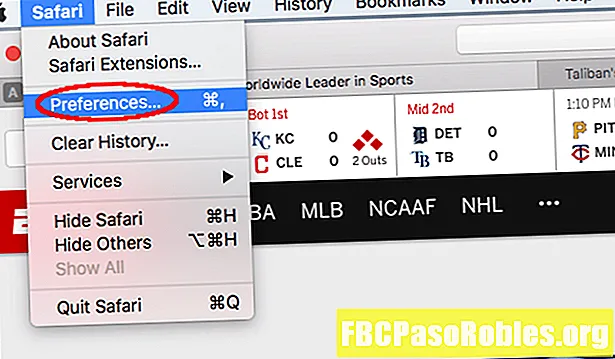
Anda juga dapat menggunakan pintasan keyboard Perintah+Koma (,) untuk mengakses menu Preferensi.
-
Di menu Preferensi, pilih menu Maju tab dan centang kotak di sebelah Tampilkan menu Kembangkan di bilah menu. Opsi baru sekarang harus tersedia di bilah alat Safari di bagian atas layar.
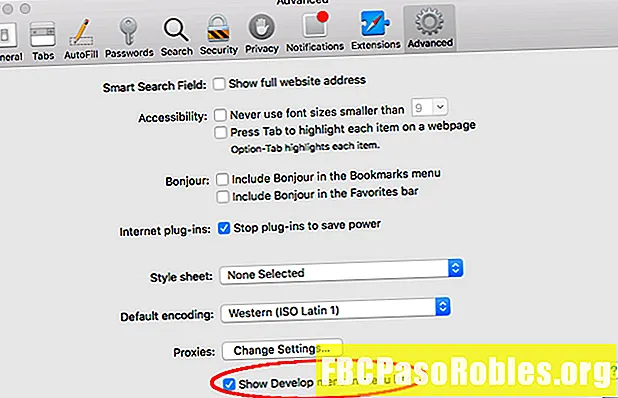
-
Pilih Mengembangkan > Masuk ke Mode Desain Responsif di bilah alat Safari.
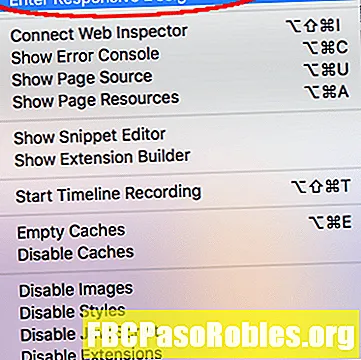
Anda juga dapat menggunakan pintasan keyboard Pilihan+Perintah+R untuk memasuki Mode Desain Responsif.
-
Halaman web aktif sekarang harus ditampilkan dalam mode Desain Responsif. Di bagian atas halaman, pilih perangkat iOS atau resolusi layar untuk melihat bagaimana halaman akan ditampilkan.
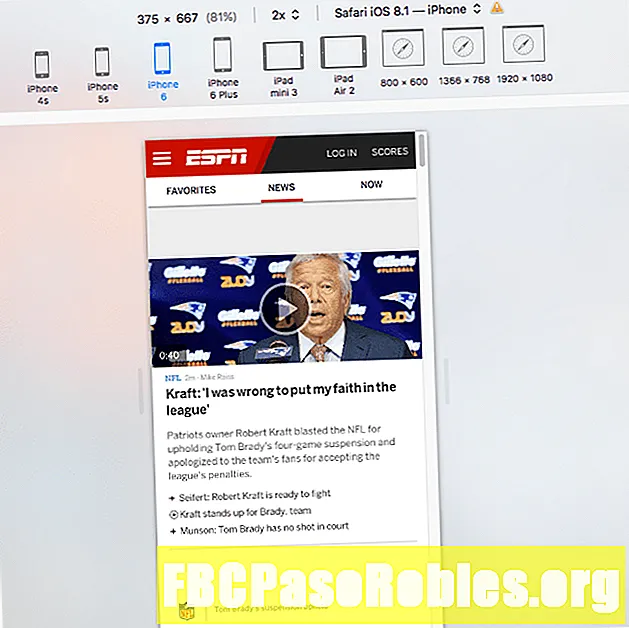
Anda juga dapat menginstruksikan Safari untuk mensimulasikan agen pengguna yang berbeda menggunakan menu drop-down langsung di atas ikon resolusi.
Alat Pengembang Safari
Selain mode Desain Responsif, menu Pengembangan Safari menawarkan banyak opsi berguna lainnya termasuk:
- Buka Halaman Dengan: Buka halaman web aktif di browser lain yang saat ini diinstal pada Mac Anda.
- Agen pengguna: Mengubah agen pengguna menyebabkan server web mengidentifikasi browser Anda sebagai sesuatu selain Safari.
- Hubungkan Inspektur Web: Tampilkan semua sumber daya halaman web termasuk informasi CSS dan metrik DOM.
- Tampilkan Konsol Kesalahan: Menampilkan kesalahan dan peringatan JavaScript, HTML, dan XML.
- Perlihatkan Sumber Halaman: Lihat dan cari kode sumber halaman web aktif.
- Tampilkan Sumber Daya Halaman: Tampilkan dokumen, skrip, CSS, dan sumber daya lainnya dari halaman saat ini.
- Tampilkan Editor Cuplikan: Edit dan jalankan fragmen kode. Fitur ini sangat berguna dari sudut pandang pengujian.
- Tampilkan Pembuat Ekstensi: Bangun ekstensi Safari Anda sendiri dengan mengemas kode Anda sesuai dan menambahkan metadata.
- Mulai Perekaman Timeline: Rekam permintaan jaringan, eksekusi JavaScript, rendering halaman, dan acara lainnya dalam Inspektur WebKit.
- Tembolok kosong: Hapus semua cache yang tersimpan dalam Safari, bukan hanya file cache situs web standar.
- Nonaktifkan Cache: Dengan caching dinonaktifkan, sumber daya diunduh dari situs web setiap kali permintaan akses dibuat sebagai lawan dari penggunaan cache lokal.
- Izinkan JavaScript dari Bidang Pencarian Cerdas: Dinonaktifkan secara default karena alasan keamanan, fitur ini memungkinkan Anda untuk memasukkan URL yang berisi JavaScript di bilah alamat Safari.
- Perlakukan Sertifikat SHA-1 sebagai Tidak Aman: Kependekan dari Algoritma Secure Hash, fungsi hash SHA-1 telah terbukti kurang aman daripada yang diperkirakan sebelumnya, maka penambahan opsi ini di Safari.

